Googleマップで住所検索をしたとき、造成後の新しい土地のために検索できなかったり、広い敷地の「ここ」をピンポイントで知らせたい時など、思い通りの位置にマーカーが表示させたい時の対処方法です。
以下の手順は、ホームページへの埋め込みタグの取得方法について説明していますが、最後の手順で「リンクを共有」にすれば、ブラウザで表示できるURLを取得できます。
では、手順の説明です。
1.目的の場所の緯度経度を取得します。方法はいろいろあると思いますが、今回は、Googleマップを使います。
2.ブラウザを起動し、Googleマップで目的の場所を見つけ、その位置をマウスを右クリックし、サブメニューの最上部の緯度経度の数値をクリックします。これで、クリップボードに緯度経度がコピーされます。
下図の例では、赤いバツマークの場所を右クリックしています。
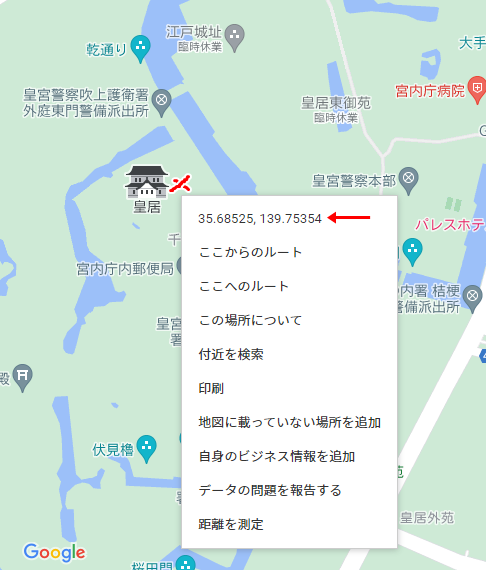
3.通常は住所や施設名を入力するGoogleマップの検索ボックへ、コピーした文字列を貼り付け、検索します。
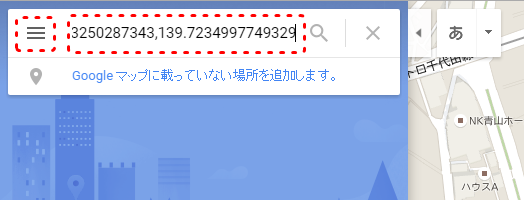
4.画面左上の三本線アイコン![]() をクリックし、表示されたメニューから「地図を共有または埋め込む」をクリックします。
をクリックし、表示されたメニューから「地図を共有または埋め込む」をクリックします。
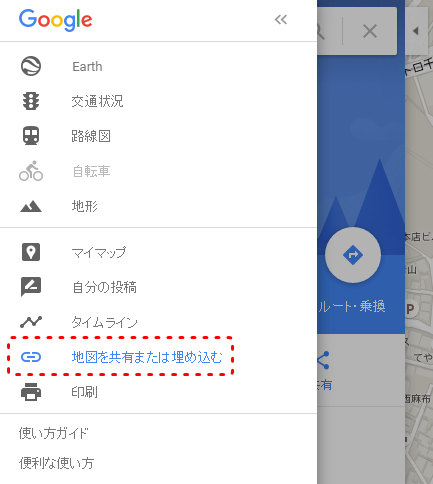
5.「地図を埋め込む」タブをクリックし、好みのサイズを指定した後、生成されたコードをコピーし、HTML内に貼り付けて完成です。
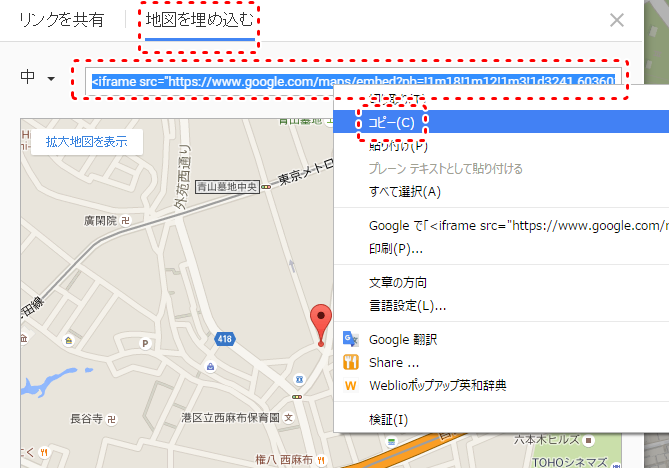
ぐっどらっこ。